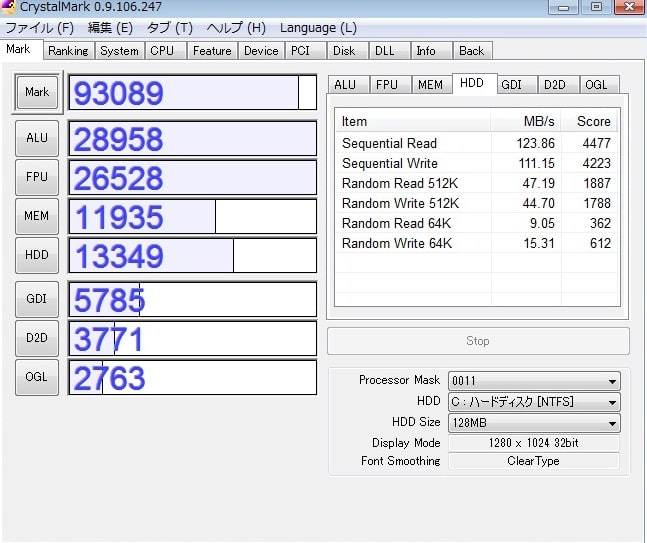疑問であった、CPUグリスをテストしてみました。
以前、サイズ社のクーラー「KABUTO」添付のグリスを使用し、あとで「AS-05」に変えたのですが、全く変化がなかったのです。
Phenom965@3.9Gで、負荷100%、75℃で双方とも同じでした。
AINEX社の「AS-05」のサイト
http://www.ainex.jp/products/as-05.htm
■標準グリスに比べて、全負荷時に3~12℃もCPU温度を下げます。(当社比)
■熱伝導率: 9.0W/m・K 標準グリスの約15倍!!
■内容量: 3.5g
□価格 Amazon¥1700の定番グリスです。暖めないと硬くて塗れません。

--------------------------------------------------------------------------
今回、環境を変えて以下のグリスと比較しました。
バリューウェーブ社 「SG-77010」
http://www.valuewave.co.jp/
■熱伝導率: 8.2W/m・K
■内容量: 10.0g
□価格 Amazon¥1000 定番AS-05は¥486/gですが、本品は¥100/gです。柔らかくて塗りやすいグリスです。
知人宅で作業する場合はこちらを使います。「AS-05」を塗るのは道具も要るし、時間も掛かりますから。

無名シリコングリス「Unick」
■誰かのPCを組んだ際に、戴いた品。実は初めての使用。白い奴です。

--------------------------------------------------------------------------
【テスト環境】
ハード:ミニタワー・E6500@3.5G・クーラーFreezer7PRO
ソフト:負荷ソフトに「Tripcode Explorer」を使用。全コアに100%・15分の負荷を掛けます。
前提 :使用直後の計測です。グリスは薄く延ばしました。私はいつも地金が透けないギリギリの薄さです。
ふふふ、上手でしょ?(厚塗りは付け替えの際に掃除が大変 女もCPUも薄化粧が好き)

【結果】
「AS-05」シルバーグリス
アイドル:28-29℃
負荷時 :62-63℃
「SG-77010」シルバーグリス
アイドル:29℃
負荷時 :54℃
「Unick」無名シリコングリス
アイドル:29℃
負荷時 :52℃
う!!「AS-05」の温度が高すぎる!グリスをケチりすぎたか?
今度は、厚塗りして中心に米粒半分をウンコ盛!で再トライです。しかし刷毛ムラが残っていて汚いな。

【厚塗り再挑戦】
「AS-05」シルバーグリス
アイドル:28℃
負荷時 :51℃
「SG-77010」シルバーグリスと、「Unick」無名シリコングリスは変化なし。
その後、他の薄塗りPC3台を厚塗りに変更してみました。
「KABUTO」装着のPhenom965@3.9GのPCのみ、負荷時75℃→72℃へ改善しました。(更にFANを変えて70℃へ)
60℃未満迄しか温度の上がらないPCは、変化がありませんでした。
--------------------------------------------------------------------------
【総括】
グリスによる違いは、負荷を掛けた50℃以上で3℃ありました。
AS-05→51℃ SG-77010→54℃ Unick→52℃
「無名シリコングリス Unick」は「AS-05」と僅か1℃差であり、優秀な成績です。
「W/m・K」が示す熱伝導率は、実績に反映されていませんね。使って試してみるしかありません。
また、「AS-05」は厚めに、柔らかいグリスは厚くても薄く塗ってもOKです。
グリスによる差は、「僅少」ですね。
--------------------------------------------------------------------------
【所感】
テストで使用したクーラー「Freezer7PRO」は老朽化しており、目に見えない程度に傷んでいた可能性があります。
(プッシュピンやベースの傾斜など)
厚塗りは、この傷みを吸収してくれたのでしょう。薄塗りも程々に、という結果です。
以前、サイズ社のクーラー「KABUTO」添付のグリスを使用し、あとで「AS-05」に変えたのですが、全く変化がなかったのです。
Phenom965@3.9Gで、負荷100%、75℃で双方とも同じでした。
AINEX社の「AS-05」のサイト
http://www.ainex.jp/products/as-05.htm
■標準グリスに比べて、全負荷時に3~12℃もCPU温度を下げます。(当社比)
■熱伝導率: 9.0W/m・K 標準グリスの約15倍!!
■内容量: 3.5g
□価格 Amazon¥1700の定番グリスです。暖めないと硬くて塗れません。

--------------------------------------------------------------------------
今回、環境を変えて以下のグリスと比較しました。
バリューウェーブ社 「SG-77010」
http://www.valuewave.co.jp/
■熱伝導率: 8.2W/m・K
■内容量: 10.0g
□価格 Amazon¥1000 定番AS-05は¥486/gですが、本品は¥100/gです。柔らかくて塗りやすいグリスです。
知人宅で作業する場合はこちらを使います。「AS-05」を塗るのは道具も要るし、時間も掛かりますから。

無名シリコングリス「Unick」
■誰かのPCを組んだ際に、戴いた品。実は初めての使用。白い奴です。

--------------------------------------------------------------------------
【テスト環境】
ハード:ミニタワー・E6500@3.5G・クーラーFreezer7PRO
ソフト:負荷ソフトに「Tripcode Explorer」を使用。全コアに100%・15分の負荷を掛けます。
前提 :使用直後の計測です。グリスは薄く延ばしました。私はいつも地金が透けないギリギリの薄さです。
ふふふ、上手でしょ?(厚塗りは付け替えの際に掃除が大変 女もCPUも薄化粧が好き)

【結果】
「AS-05」シルバーグリス
アイドル:28-29℃
負荷時 :62-63℃
「SG-77010」シルバーグリス
アイドル:29℃
負荷時 :54℃
「Unick」無名シリコングリス
アイドル:29℃
負荷時 :52℃
う!!「AS-05」の温度が高すぎる!グリスをケチりすぎたか?
今度は、厚塗りして中心に米粒半分をウンコ盛!で再トライです。しかし刷毛ムラが残っていて汚いな。

【厚塗り再挑戦】
「AS-05」シルバーグリス
アイドル:28℃
負荷時 :51℃
「SG-77010」シルバーグリスと、「Unick」無名シリコングリスは変化なし。
その後、他の薄塗りPC3台を厚塗りに変更してみました。
「KABUTO」装着のPhenom965@3.9GのPCのみ、負荷時75℃→72℃へ改善しました。(更にFANを変えて70℃へ)
60℃未満迄しか温度の上がらないPCは、変化がありませんでした。
--------------------------------------------------------------------------
【総括】
グリスによる違いは、負荷を掛けた50℃以上で3℃ありました。
AS-05→51℃ SG-77010→54℃ Unick→52℃
「無名シリコングリス Unick」は「AS-05」と僅か1℃差であり、優秀な成績です。
「W/m・K」が示す熱伝導率は、実績に反映されていませんね。使って試してみるしかありません。
また、「AS-05」は厚めに、柔らかいグリスは厚くても薄く塗ってもOKです。
グリスによる差は、「僅少」ですね。
--------------------------------------------------------------------------
【所感】
テストで使用したクーラー「Freezer7PRO」は老朽化しており、目に見えない程度に傷んでいた可能性があります。
(プッシュピンやベースの傾斜など)
厚塗りは、この傷みを吸収してくれたのでしょう。薄塗りも程々に、という結果です。